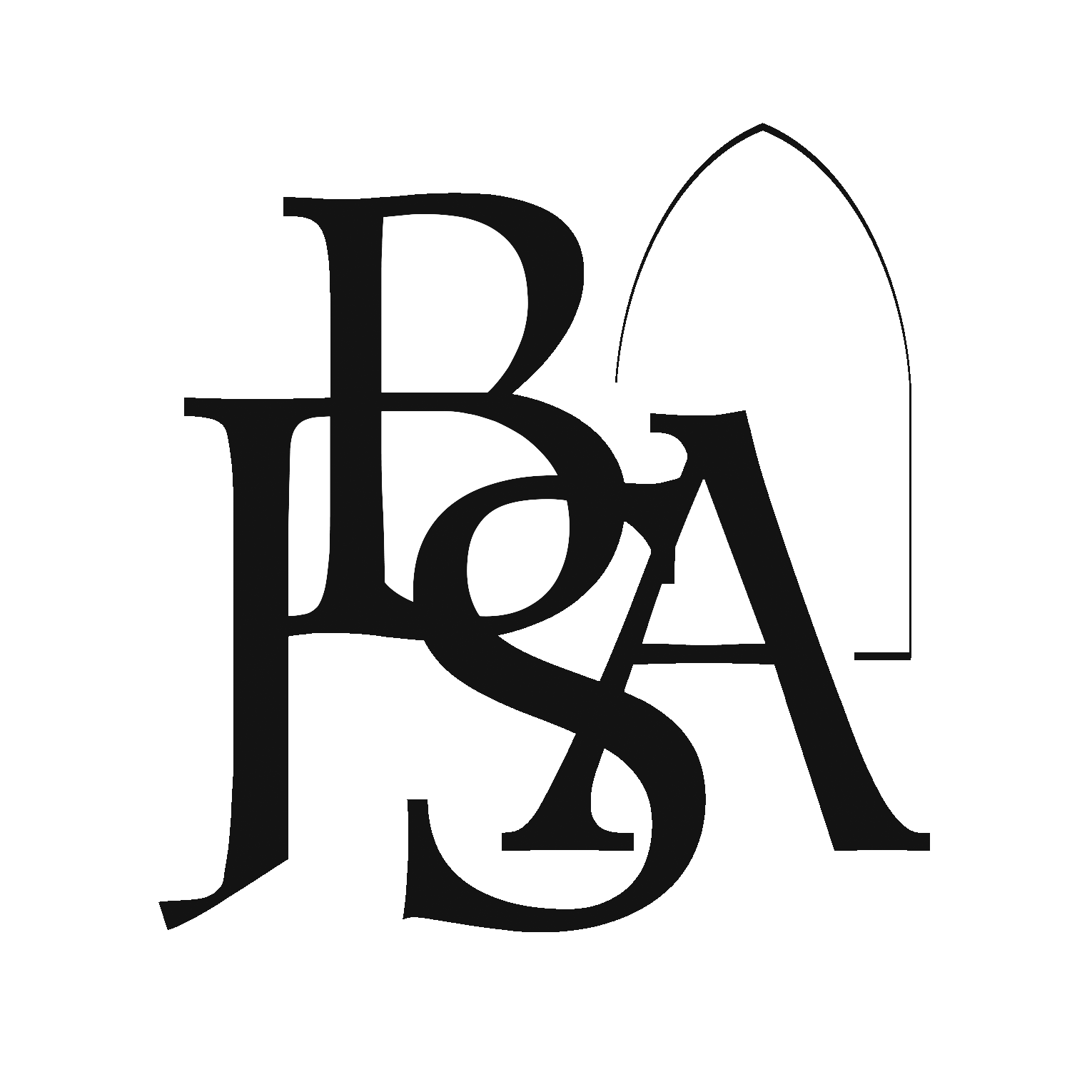Online výukové materiály
Následující online cvičení prezentují možnosti, jak propojit online interaktivní aktivity s obsahem exkurze. Cvičení jsou krátká a rychlá a lze je dělat i mobilu. Je možné je načíst i prostřednictvím QR kódu a studenti si tak mohou procvičovat své znalosti před exkurzí nebo i přímo na ní, popř. si také zopakovat diskutované jevy po exkurzi. V krátkých online cvičeních studenti získají základní informace o obsahu exkurze nebo zajímavosti týkající se tématu. Cvičení jsou vizuální, lze v nich pracovat s obrázky (staveb, půdorysů apod.).
Online cvičení se liší od pracovních listů, které tiskneme na papír, tím, že informace musí být často zkrácené a spíše heslovité (např. kostel na Zelené hoře vs. poutní kostel sv. Jana Nepomuckého na Zelené hoře), neboť při zobrazení na mobilu by velké množství testu nebylo přehledné. Do cvičení na papíře naopak můžeme přidat více kontextu (textů, popisků) a též míst, kam lze odpovědi dopisovat. V online cvičeních místo psaní vybíráme, spojujeme, přiřazujeme, seřazujeme a třídíme názvy, krátké texty nebo obrázky. Z tohoto důvodu musí být online cvičení vytvořena tak, aby vše bylo jednoznačné.
Některá cvičení je možné přímo přenést z papírové do online podoby. Jedná se například o kvíz s výběrem čtyř možností, spojování obrázků a slov nebo řazení. Hlavní rozdíl je v tom, že na papíře můžeme názvy dopisovat k obrázkům. Naopak cvičení na pracovním listu, kde se luští křížovky, osmisměrky nebo jiné šifry, jsou komplikovanější, a bude proto srozumitelnější je připravit na papír. Např. luštit číselný kód podle nápisu a vedle mít zároveň zobrazenou číselnou abecedu (viz pracovní list v pdf zde).
Nástroje pro snadné vytváření vlastních online cvičení:
Learning Apps
Je možné se registrovat zdarma. Umožňuje vytvářet velké množství interaktivních cvičení, např. spojování, třídění, časová osa, řazení, spojování párů na obrázku, kvíz apod. Lze přidat i české instrukce a vkládat obrázky. Studentům lze poslat link nebo QR kód a po dokončení cvičení se jim zobrazí správné odpovědi. Doporučujeme max. 8–10 položek, aby cvičení bylo přehledné.
Kahoot
Nástroj, který má verzi zdarma a několik placených verzí. Lze tam jednoduše vytvářet kvízy s výběrem možností, které můžeme studentům časově omezit na několik dní a dát jim kvíz jako úkol, nebo je možné dělat kvíz společně a soutěžit navzájem, a to buď individuálně nebo v automaticky vygenerovaných týmech. Tyto kvízy jsou tedy pro studenty dočasná. Také všechny otázky jsou časově omezené, např. 20 sekund. Při neplacené verzi jsou kvízy s jedním linkem omezené na 40 lidí a není přístup k databázi fotografií. Kvíz však lze ozvláštnit i vlastními obrázky, a to jak ilustračními, tak takovými, které budou součástí otázky nebo budou mít funkci nápovědy.
Zde sdílený link je nutné duplikovat do svého Kahoot účtu. Poté je možné jej využívat dle svých potřeb. První možností využívání kvízu je přidat časové omezení na několik dní (funkce Assign). Studenti dostanou link nebo QR kód a mohou pak dělat kvíz kdykoli, a to dokonce i opakovaně, avšak pouze do časového limitu. Učitel si poté může stáhnout tabulku s výsledky. Druhou možností je dělat kvíz živě. Při živém hraní (funkce Start) vybereme individuální nebo skupinovou práci a pak studentům nasdílíme číselný nebo QR kód. Živé hraní doporučujeme realizovat pouze v učebně. K živému skupinovému hraní je totiž nutný projektor, protože v učitelově účtu se zobrazují otázky a na mobilech studentů se zobrazuje pouze výběr z možností. Po dokončení kvízu vždy uvidíme pódium pro vítěze nebo vítězné týmy.
Ukázková cvičení: Nástroj Learning Apps
Časová osa – přiřazování událostí k letopočtům
Řazení – seřazování událostí, jak jdou za sebou (lze zobrazit nápovědu – letopočet)
Popis obrázku – spojování špendlíku na obrázku s textem (zde obrázek a název stavby)
Spojování – spojování obrázku a textu (zde názvu stavby)
Třídění – třídění slov do dvou skupin (zde přiřazování informací ke dvěma stavbám)
ukázková cvičení: Nástroj Kahoot
Kvíz – vybírání ze 4 možností (verze pro učitele, je nutné duplikovat do svého účtu)
Autorka textu a aktivit: Pavlína Vališová
Fotografie: Pavel Štědrý, Wikimedia Commons, Pixabay.com